
Speeses na stolu računala vrlo je prekrasan veliki veliki oblik Pozadina visokokvalitetne: Preuzmite
Vodič za potragu za vrlo lijepim pozadinom velikog obformata radne površine računala i prijenosnih računala.
Svi koji žele uljepšati radni prostor na njegovom računalu, prije svega, postavljaju se pozadinom na radnoj površini neke tematske pozadine ili samo prekrasna slika.
Međutim, moderni monitori za stacionarna računala i zasloni prijenosnih računala imaju prilično veliku rezoluciju, a neće svaka slika izgledati lijepo na radnoj površini na radnoj površini.
U našem ćemo članku razgovarati o tome gdje i kako potražiti veliki -format i vrlo lijepe zaslone na radnoj površini za vaše računalo.
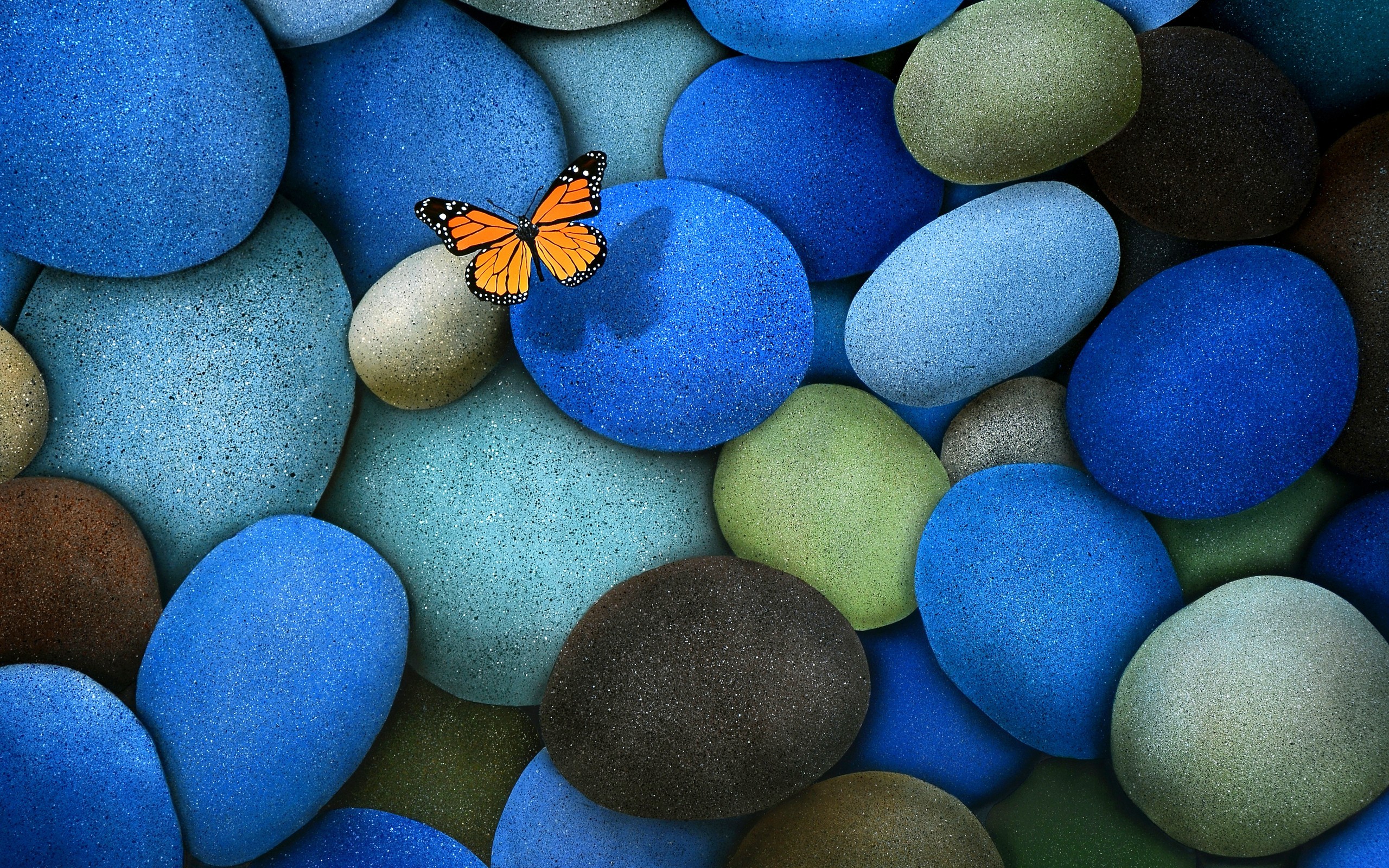
Preuzmite široku pozadinu radne površine
Zašto svaki čuvar zaslona ne izgleda lijepo na radnoj površini?
- Ako postavite fotografiju ili sliku kao radnu površinu i vidjeli da je slika na njoj zamućena i rastegnuta, tada je razlog za to leži u njegovoj rezoluciji.
- Svaki monitor ima svoju maksimalnu rezoluciju, koja se razmatra u pikselima ili točkama. Na primjer, brojevi 1920×1080 Postavke zaslona znače da je širina slike vašeg zaslona 1920 pikseli i visina - 1080. Pikseli i točke, ovo je računalna mjera duljine, poput centimetara.
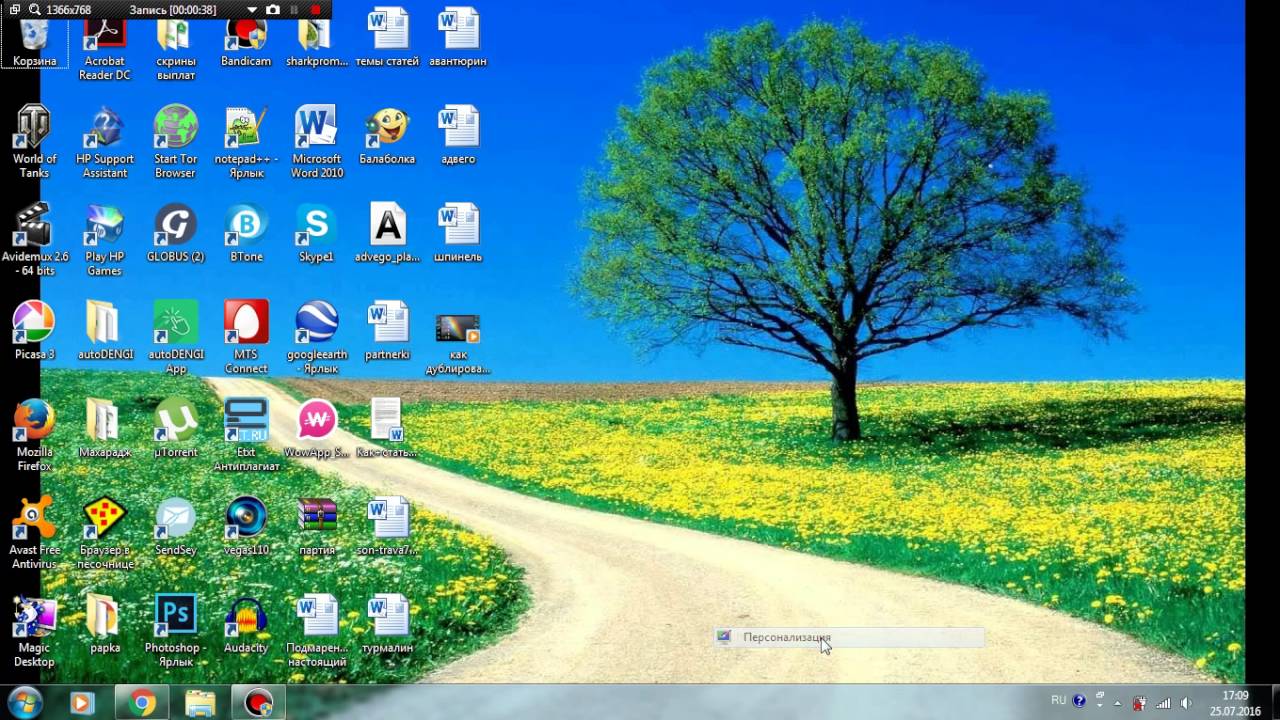
Slika 1. Zašto na radnoj površini ne izgleda lijepo čuvar zaslona?
- Ako imate monitor s dopuštenjem 1920×1080 pikseli, instalirajte manju sliku na radnoj površini, 1280×1024Na primjer, ova će se slika automatski rastegnuti za razlučivost vašeg monitora. Naravno, to će dovesti do značajnog smanjenja kvalitete slike.
- Naravno, u postavkama računala možete isključiti postavke automatskog istezanja slike i staviti je u sredinu, ali, u ovom slučaju, bit će crni prostor oko rubova zaslona oko slike.
- Iz tih razloga preporučuje se odabir čuvara zaslona na radnoj površini s istom rezolucijom kao i vaš monitor.
Kako pretraživati \u200b\u200bi preuzeti veliki -format i vrlo lijepe zaslone na računalnoj tablici?
- Najčešće ljudi traže pozadinu za radnu površinu kroz obične tražilice. Ključne riječi unose se u liniju pretraživanja, otvorite prvo mjesto koje naiđe i ispituju slike na njemu.
- Međutim, ova metoda pretraživanja izuzetno je nezgodna iz razloga što su web lokacije s zaslonima na radnoj površini najčešće loše organizirane, a svi se zasloni na njima bacaju u jednu hrpu. Prije nego što pronađete prikladnu sliku, pregledat ćete stotine drugih koji vam možda nisu zanimljivi.
- Ali postoji način za ublažavanje zadatka i korištenje pretraživača slika " Yandex.cartes", Koji je opremljen vrlo udobnim filtrom slike. Da biste na radnoj površini pronašli odgovarajući čuvar zaslona, \u200b\u200bpoduzmite sljedeće korake:
Korak 1.
- Otvoren službena stranica pretraživač " Jundeks"I idite na odjeljak" Slika».

Slika 1. Kako pretraživati \u200b\u200bi preuzeti veliki -format i vrlo lijepe zaslone na računalnoj tablici?
Korak 2.
- Pred vama će se otvoriti galerija slika, gdje je slika dana prikazana u gornjem dijelu, a ispod IT slika po kategorijama (planine, more, grad itd.).
- Da bismo pronašli sliku željene rezolucije i teme, koristit ćemo liniju pretraživanja. Unesite ime kategorije slike (na primjer, automobili) i naznačite rezoluciju vašeg zaslona (na primjer, 1920×10180).
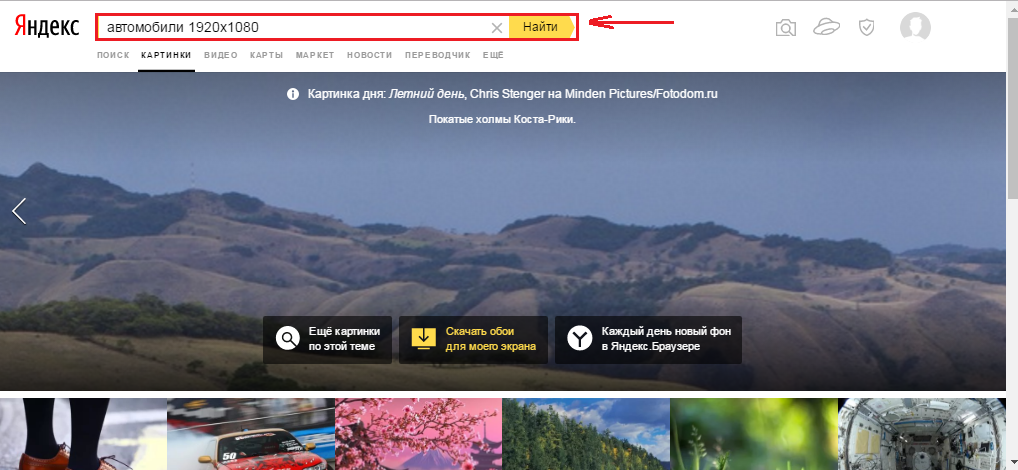
Slika 2. Kako pretraživati \u200b\u200bi preuzeti veliki -format i vrlo lijepe zaslone na računalnoj tablici?
Korak 3.
- Kao što možete primijetiti, slike su se pojavile na ekranu prema temi koja nam je potrebna i potrebna rezolucija. Međutim, uz pomoć filtra, možete ukloniti dodatne slike. Pokušajmo pronaći samo crvene automobile.
- Ispod retka za pretraživanje kliknite na karticu " Boja"I u prozoru se otvori, odaberite" Crvena».

Slika 3. Kako pretraživati \u200b\u200bi preuzeti široke i vrlo lijepe zaslone na računalnoj tablici?
- Kao što možete vidjeti na snimci zaslona u nastavku, slike su se pojavile u prozoru na temu koja nam je potrebna isključivo u crvenim nijansama. Stoga možete filtrirati slike ne samo u boji, već i prema veličini, datumu objavljivanja, formata i orijentacije.
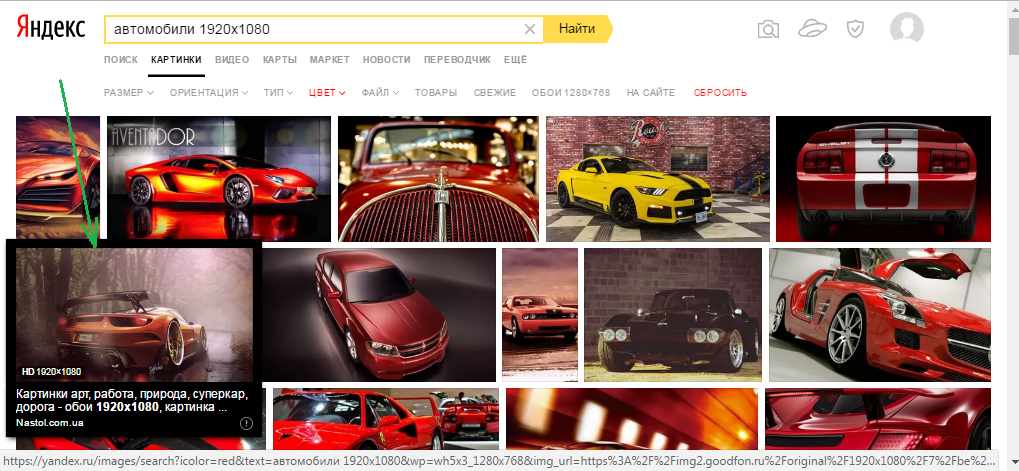
Slika 4. Kako pretraživati \u200b\u200bi preuzeti široko rasprostranjene i vrlo lijepe zaslone na računalnoj tablici?
Korak 4.
- Da biste preuzeli sliku koja vam se sviđa, kliknite je s lijevim gumbom i u otvorenom prozoru, odaberite " Otvoreno 1920 × 1080».
- Također možete kliknuti na sliku s desnom gumbom miša i odaberite redak " Spremite sliku kako ...».
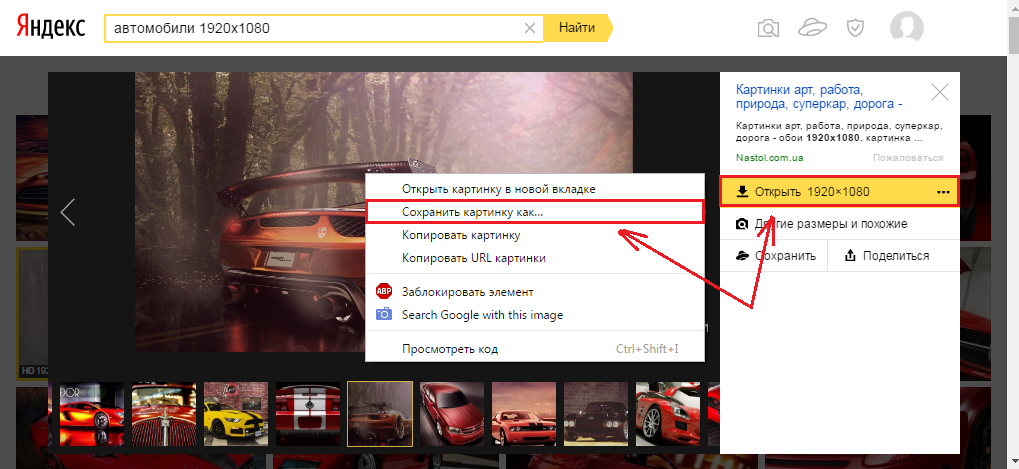
Slika 5. Kako pretraživati \u200b\u200bi preuzeti široki zaslon i vrlo lijepe zaslone na računalnoj tablici?
